1.先把360随身wifi插在电脑上创建wifi信号,然后用手机连上网络。手机连上网络后,可以在浮动框上看到一个人的在线状态。
:  2.单击电脑右下角的wifi信号图标。
2.单击电脑右下角的wifi信号图标。
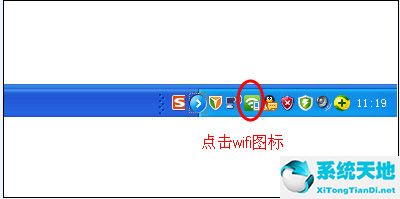 3,然后点击弹出的360随身wifi对话框右上角的“设置”按钮。
3,然后点击弹出的360随身wifi对话框右上角的“设置”按钮。
: 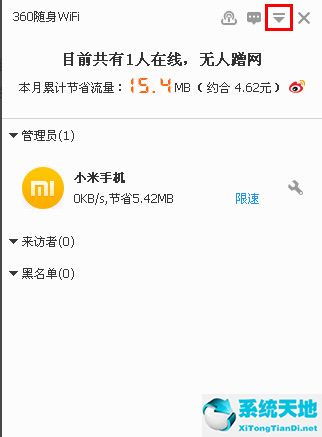 4.点击下拉菜单中的“设置中心”。
4.点击下拉菜单中的“设置中心”。
: 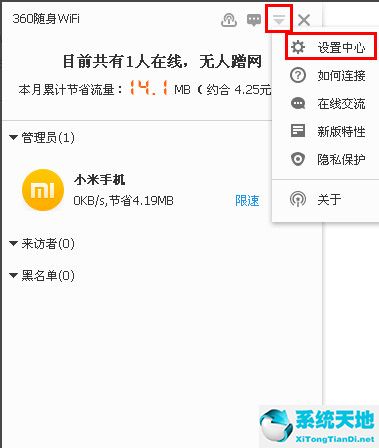 5.然后在底部的功能设置栏,勾选“隐藏wifi”项,点击下方的“保存”按钮。
5.然后在底部的功能设置栏,勾选“隐藏wifi”项,点击下方的“保存”按钮。
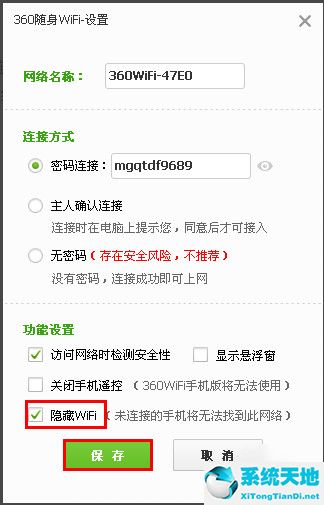 各位朋友,看了上面的精彩内容,你们都知道在360随身WiFi中设置隐藏信号的操作步骤了吧!
各位朋友,看了上面的精彩内容,你们都知道在360随身WiFi中设置隐藏信号的操作步骤了吧!
1.先把360随身wifi插在电脑上创建wifi信号,然后用手机连上网络。手机连上网络后,可以在浮动框上看到一个人的在线状态。
:  2.单击电脑右下角的wifi信号图标。
2.单击电脑右下角的wifi信号图标。
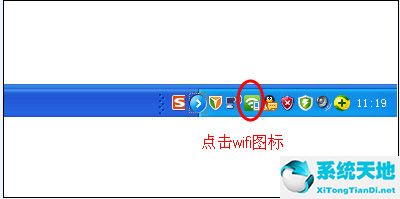 3,然后点击弹出的360随身wifi对话框右上角的“设置”按钮。
3,然后点击弹出的360随身wifi对话框右上角的“设置”按钮。
: 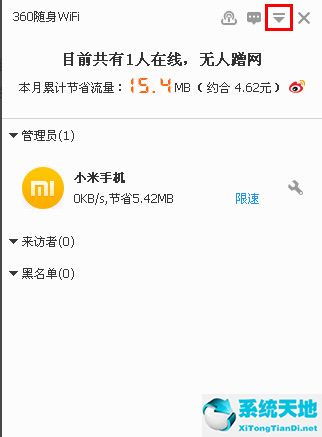 4.点击下拉菜单中的“设置中心”。
4.点击下拉菜单中的“设置中心”。
: 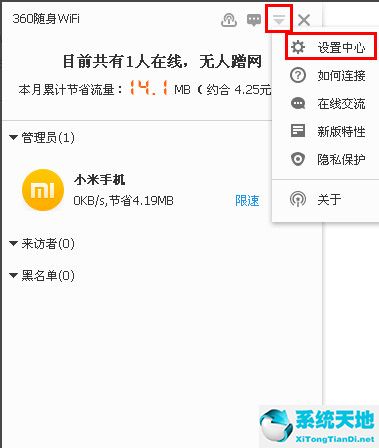 5.然后在底部的功能设置栏,勾选“隐藏wifi”项,点击下方的“保存”按钮。
5.然后在底部的功能设置栏,勾选“隐藏wifi”项,点击下方的“保存”按钮。
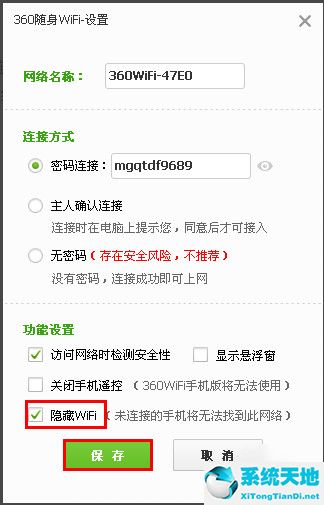 各位朋友,看了上面的精彩内容,你们都知道在360随身WiFi中设置隐藏信号的操作步骤了吧!
各位朋友,看了上面的精彩内容,你们都知道在360随身WiFi中设置隐藏信号的操作步骤了吧!